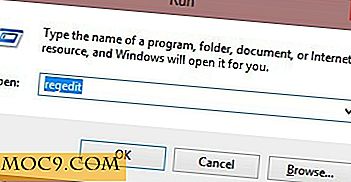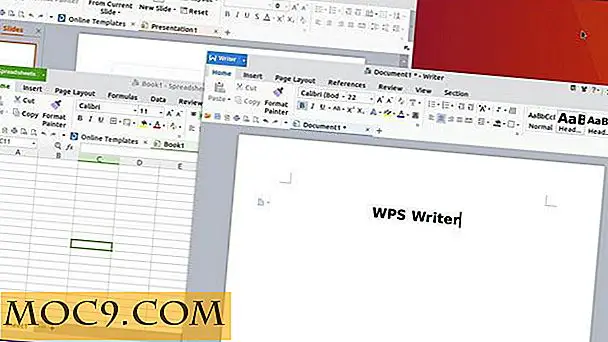Как да влезете автоматично в Windows 8 компютър
Защитата с парола на компютъра ви с Windows е важна, за да го предпазите от онлайн и офлайн нарушители, но въвеждането на парола всеки път, когато се опитвате да влезете в компютъра си с Windows, понякога е разочароващо и отнема много време. Това каза, че не можем просто да премахнем паролата на потребителския акаунт, тъй като това отрича сигурността, осигурена от Управлението на потребителските акаунти (UAC) на Windows.
Така че, ако имате един потребителски персонален компютър и ако търсите начин да се справим с този проблем, ще ви покажем как да влизате автоматично в компютъра си с Windows 8, без да губите допълнителната сигурност, осигурена от вашата парола за акаунт в Windows. Всъщност тази малка функция в Windows е полезна за компютрите за един потребител, тъй като това заобикаля традиционния екран за вход в Windows и ускорява целия процес на зареждане.
Забележка :
- Въпреки, че показваме този съвет с помощта на компютър с Windows 8, този трик ще работи добре дори при Windows 7.
- Този трик работи само ако се регистрирате с локален профил. Ако използвате профил в Microsoft, за да влезете в компютъра си с Windows, този трик може да не работи за вас.
Влезте автоматично в компютър с Windows 8
1. За да направите компютъра си Windows 8 автоматично да влезете, трябва да промените няколко настройки, заровени дълбоко във вашата операционна система. За да направите това, натиснете "Win + R", за да отворите диалоговия прозорец Изпълнение. Тук въведете " netplwiz " и натиснете бутона за въвеждане. Друга възможност е да отворите началния си екран, като натиснете бутона "WIN", въведете " netplwiz " и натиснете бутона за въвеждане.

2. В горното действие ще се отвори прозорец "Потребителски акаунти", където ще се показват всички потребителски акаунти, които има вашият компютър. В моя случай, както виждате, в компютъра ми имам само един потребителски акаунт.

3. Тук изберете потребителския си профил и махнете отметката от квадратчето "Потребителите трябва да въведат потребителско име и парола, за да използват този компютър". Сега кликнете върху бутона Apply.

4. Това действие ще отвори диалоговия прозорец "Автоматично влизане", в който трябва да въведете паролата си два пъти. След като въведете паролата си, кликнете върху бутона OK.

5. Тук в прозореца на потребителските акаунти кликнете върху бутона OK, за да запазите промените и да го затворите.

Това е всичко, което трябва да направите.
Ако някога искате да деактивирате тази функция за автоматично влизане в компютъра си с Windows 8, просто обръщайте целия процес, т.е. изберете потребителския си профил, поставете отметка в квадратчето "Потребителите трябва да въведат потребителско име и парола, за да използват този компютър" и кликнете върху бутоните "Прилагане" и "ОК", за да запазите промените.
Използването на автоматичен вход, за да влезете в компютъра си с Windows, е доста спретнато, но моля, знайте, че след като активирате тази функция, всеки, който има физически достъп до вашия компютър, може лесно да влезе в системата, без да е необходимо паролата. Така че, ако наистина се притеснявате за данните си, докато използвате тази функция за автоматичен вход в Windows, се препоръчва да използвате някакъв софтуер за шифроване (като DiskCryptor или вградения инструмент Bitlocker), за да шифровате данните си на твърдия диск.
Бихте ли се чувствали безопасно да влезете в компютъра си с Windows 8, като използвате този метод? Коментирайте по-долу, ако имате някакви проблеми и споделяте своите мисли.